二維碼已經進入我們生活的每個角落,吃飯購物都可以透過二維碼支付。其實日常工作學習也離不開二維碼,例如可以透過掃描二維碼來了解某個單字、某個函數的詳解。這麼騷包的東東操作難不難?負責任的說,很簡單! ! !下面我就帶大家一起了解如何透過excel製作二維碼。
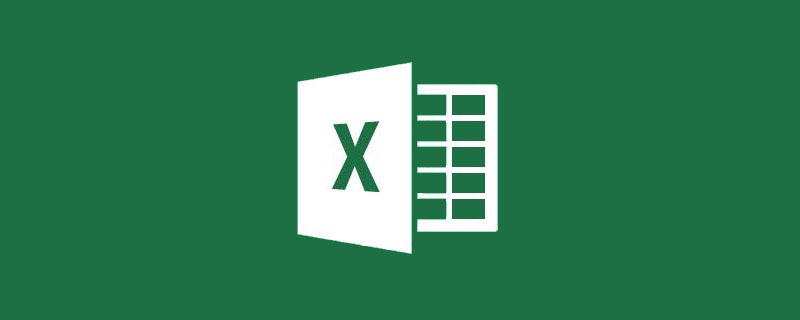
用Excel可以製作二維碼,支援數字、英文、超連結。遺憾的是不支持漢字。
操作步驟:
1.首先我們將需要產生二維碼的連結和標題複製到表中A2B2單元格。
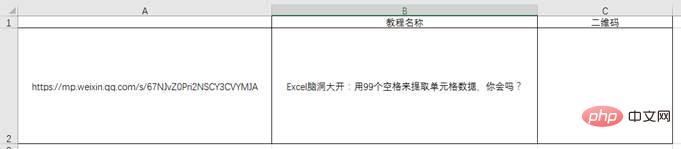
2.點選【檔案】標籤中的【選項】。
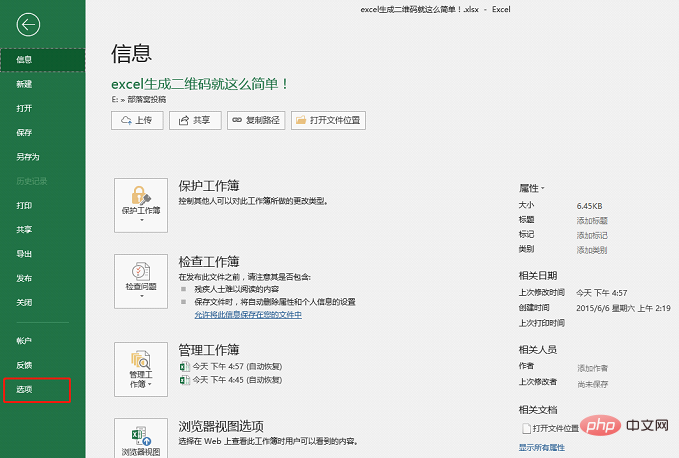
3.開啟【excel選項】對話框,點選自定義,選取【開發工具】新增至右側自訂功能區。
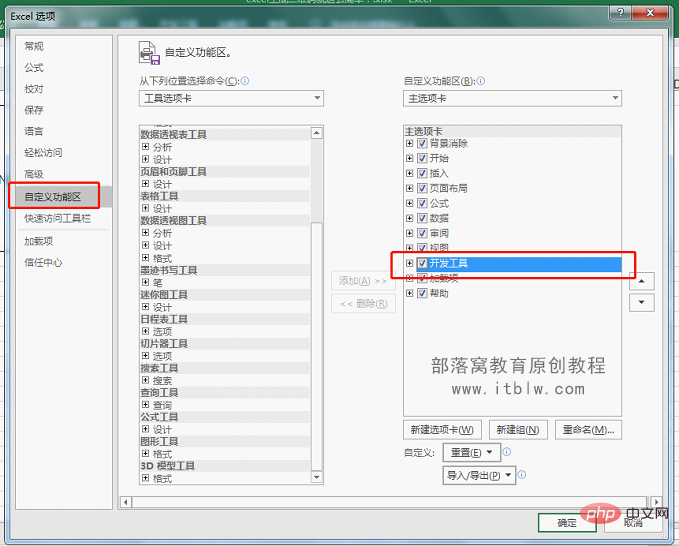
4.點選【開發工具】選項卡,點選控制項功能組中的【插入】,選擇右下角的【其他控制項】。
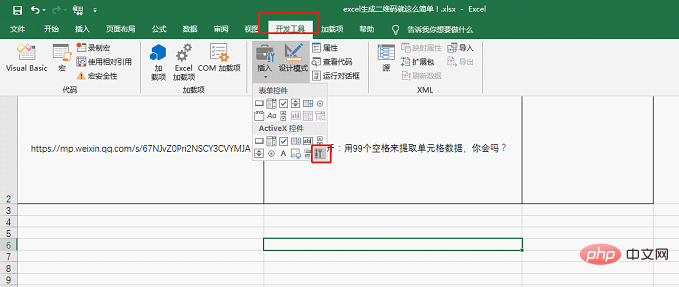
5、開啟【其他控制項】選擇【Microsoft BarCode Control 16.0】後點選確定。
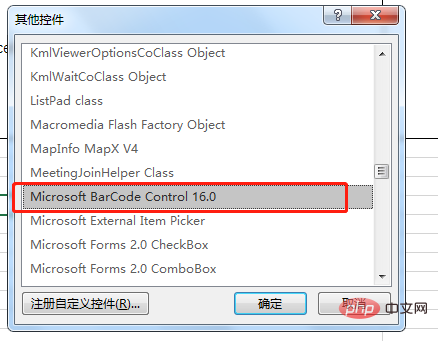
6.此時我們的滑鼠就變成細十字架,在C2單元格位置拖動畫出正方形生成條碼。
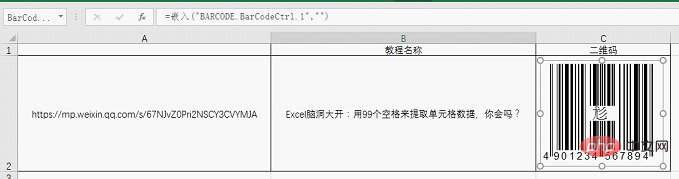
7.選取新插入的條碼右鍵選擇【屬性】,開啟【屬性】對話方塊。點選自訂列右側的更多按鈕,開啟【屬性頁】對話框,將樣式設定為【11-QR Code】,然後確定。
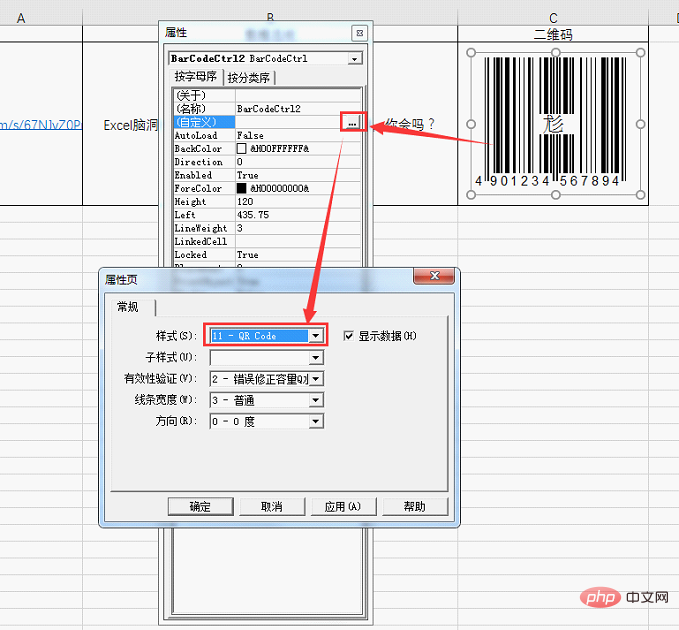
8.在Linkedcell欄位輸入A2(文章連結位址所在儲存格)。
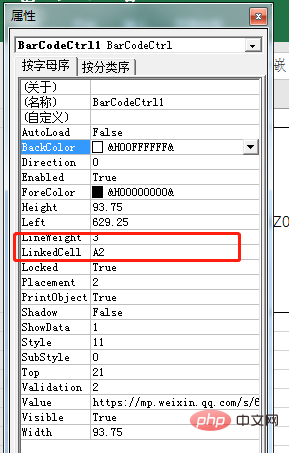
9.完成後我們看到C2儲存格出現一個二維碼,如果需要查看此教學只需手機掃碼即可。
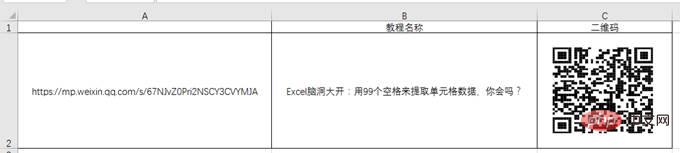
10.最後可以將A列隱藏,只保留教學名稱以及二維碼列。
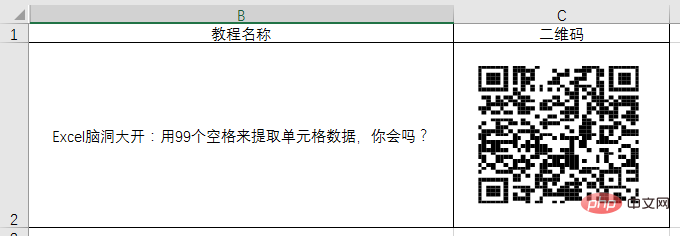
其實大家看到如果我們需要做條碼一樣很簡單。
只需要將屬性對應的屬性頁中樣式設定為【7-Code-128】即可。
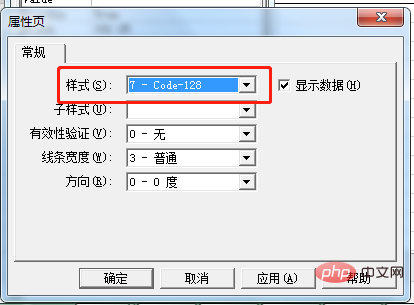
設定完成後我們在C2儲存格看到條碼,最後同樣將A列原始連結隱藏。
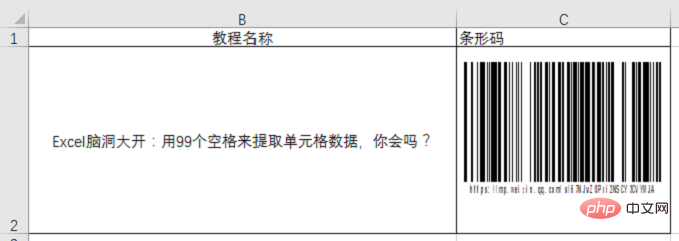
產生二維碼是不是很簡單?你學會了嗎?
相關學習推薦:excel教學
以上是實用Excel技巧分享:製作一個二維碼!的詳細內容。更多資訊請關注PHP中文網其他相關文章!




